Что такое деньги в Excel и с чего начать?
Гайд в разделе MS Office "Что такое деньги в Excel и с чего начать?" содержит информацию, советы и подсказки, которые помогут изучить самые важные моменты и тонкости вопроса….
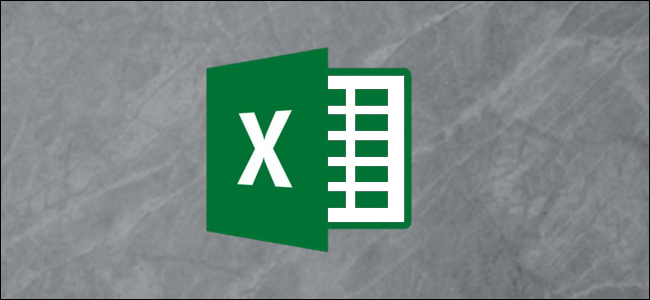
Microsoft хочет упростить управление вашими финансами. Деньги в Excel позволяют подключать финансовые, банковские счета и счета кредитных карт, просматривать транзакции и составлять бюджет. Мы поможем вам начать работу!
Что такое деньги в Excel?
Деньги – это динамический шаблон и надстройка для Excel, которые вы можете загрузить и начать использовать всего за несколько минут. Он обеспечивает комплексное управление финансами в приложении, которое вы уже используете ежедневно.
Используя Money for Excel, вы можете делать все следующее:
- Подключать различные финансовые счета, такие как банки, кредитные карты, инвестиции и ссуды.
- Синхронизируйте свои учетные записи одним щелчком мыши и получайте последние транзакции и остатки на счетах.
- Просматривайте полезные диаграммы, графики и таблицы, чтобы получить ценную информацию о своих расходах, сбережениях и финансовых целях.
- Настраивайте категории и используйте шаблоны в соответствии с вашими потребностями.
Microsoft использует стороннюю компанию Plaid для подключения ваших финансовых услуг. Плагин поддерживает большинство крупных финансовых учреждений США. Если у вас есть какие-либо вопросы, просто посетите страницу справки Plaid.
Чтобы использовать деньги в Excel, вам просто нужна семейная или персональная подписка на Microsoft 365 в США и последняя версия Excel 365. Вы можете использовать Money в Excel на рабочем столе или в Интернете. К сожалению, в настоящее время он недоступен на мобильных устройствах.
Настройка денег в Excel
Чтобы начать, просто перейдите на веб-сайт «Деньги в Excel», нажмите «Загрузить сейчас» и войдите в свою учетную запись Microsoft. Нажмите «Загрузить», а затем откройте загруженный шаблон в Excel. Если вы предпочитаете использовать Excel в Интернете, нажмите «Редактировать в браузере».
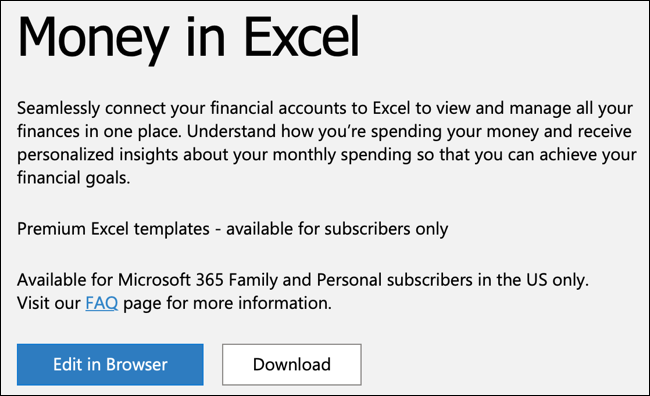
Панель должна появиться справа от листа Excel. Если этого не произошло, нажмите «Деньги в Excel» на ленте на вкладке «Главная». На панели вы увидите описание надстройки из Магазина Office. Нажмите «Доверять этой надстройке», чтобы продолжить.
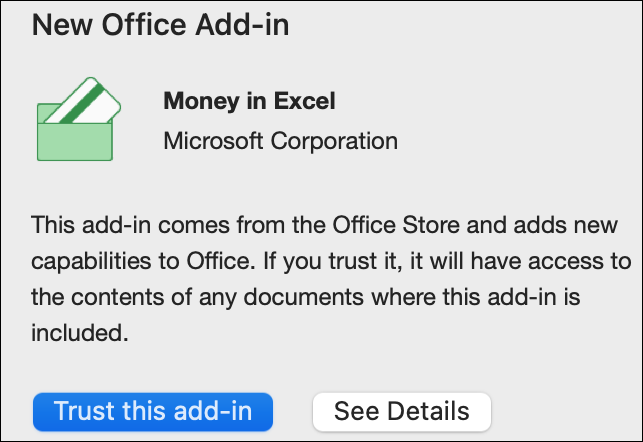
Нажмите «Войти», а затем следуйте инструкциям, чтобы войти в свою учетную запись Microsoft и включить надстройка.
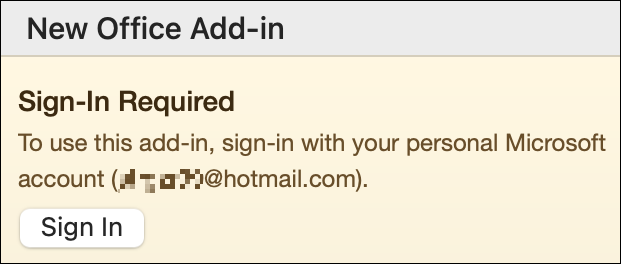
Появится панель «Деньги в Excel». Нажмите «Начать» и «Войти» еще раз.
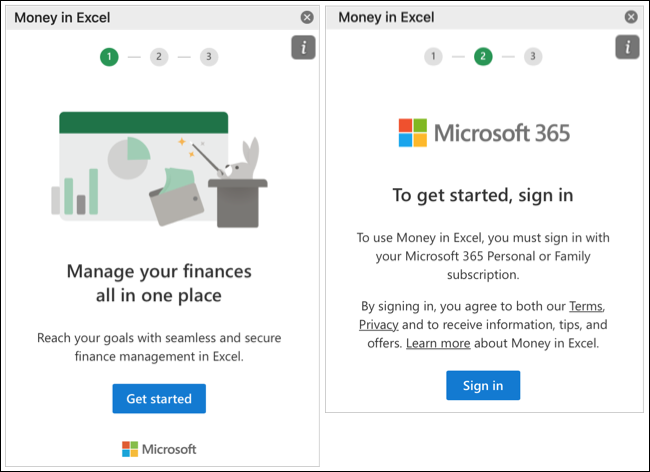
Нажмите «Добавить учетную запись», а затем нажмите «Продолжить», чтобы выбрать свое первое финансовое учреждение. Если вы не видите нужное местоположение, вы можете использовать поле поиска вверху, чтобы найти его.
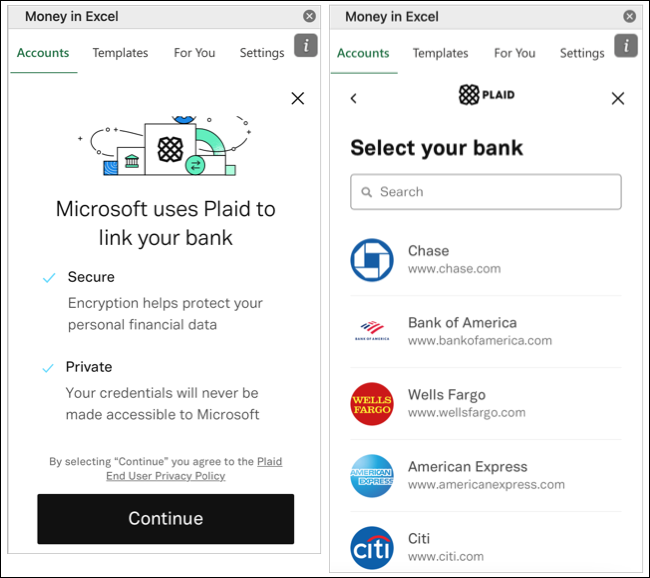
Введите свои учетные данные, чтобы войти в свой финансовый службы, а затем нажмите «Отправить».
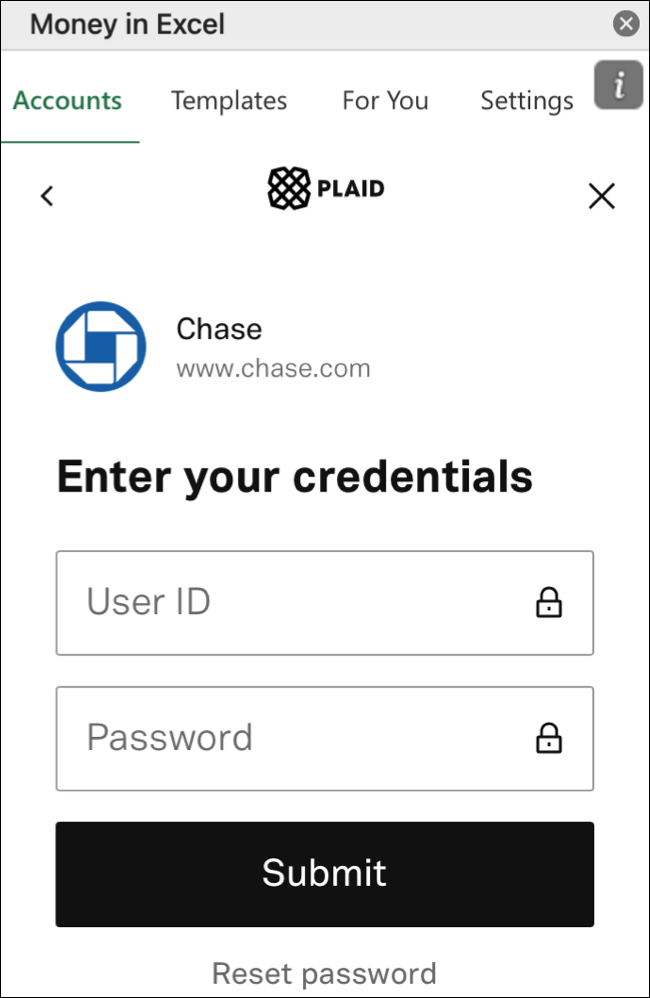
В зависимости от службы вас могут попросить подтвердить свою личность. Выберите учетную запись и нажмите «Продолжить». Процесс подключения может занять несколько минут.
Начало работы с деньгами в Excel
Панель «Деньги в Excel» в правой части книги – это основа инструмента. На вкладках внизу вы найдете свою финансовую информацию.
Панель «Деньги в Excel»
Чтобы увидеть все ваши подключенные учреждения, перейдите на вкладку «Учетные записи». В зависимости от типа подключаемых аккаунтов они будут перечислены в разделах «Денежные средства», «Кредит», «Ссуды» и «Инвестиции».»Также вверху есть ссылка« Добавить учетную запись », если вы хотите подключить дополнительные услуги.
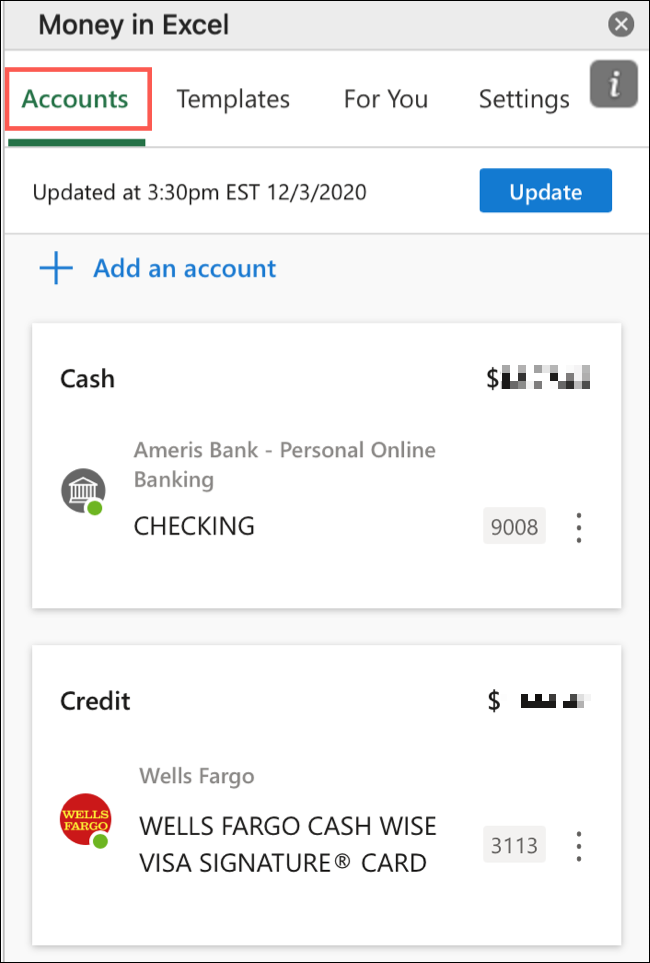
Чтобы дать учетной записи псевдоним, скрыть или отредактируйте его, щелкните три вертикальные точки справа от карточки учетной записи.
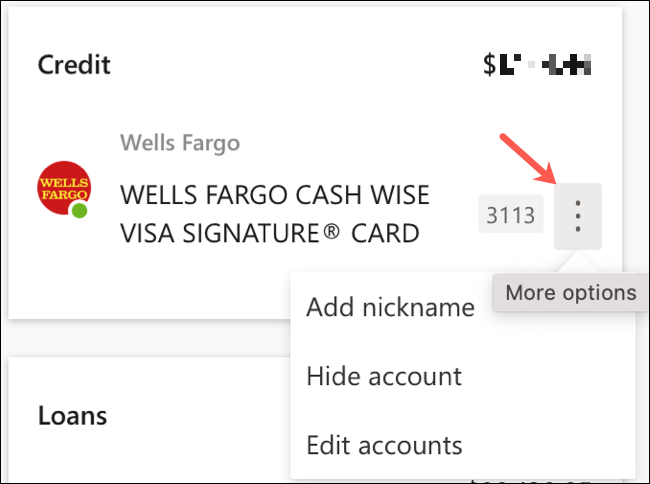
Для управления своими учетными записями и коммуникациями, получения поддержки или выхода из системы нажмите « Настройки.”
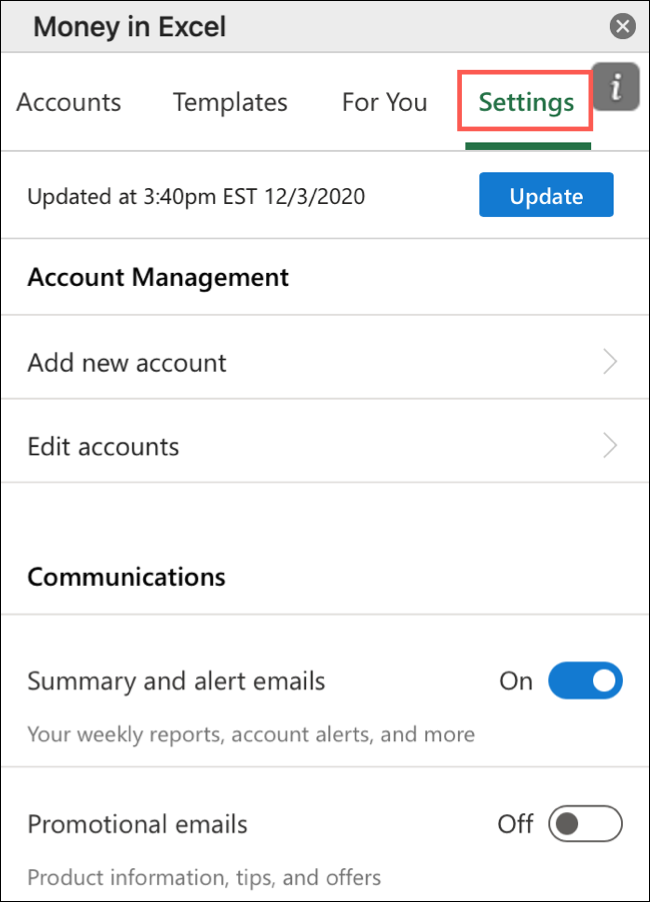
Чтобы обновить информацию из ваших учетных записей, нажмите« Обновить »в верхней части панели в любое время (просто убедитесь, что у вас есть подключение к Интернету).
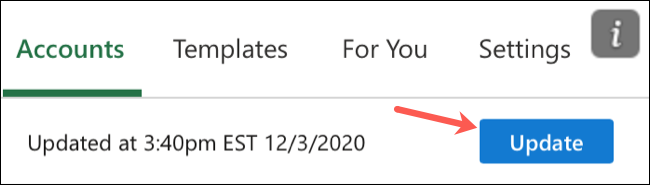
Вкладки «Деньги в Excel»
Чтобы получить краткую информацию о функциях «Деньги в Excel» или найти ответы на любые вопросы, которые могут возникнуть о процессе настройки, нажмите кнопку Вкладка «Добро пожаловать» или «Инструкции» в книге.
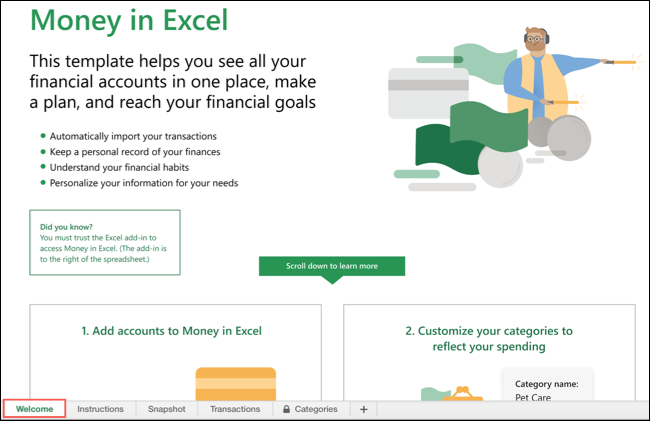
Щелкните вкладку «Снимок», чтобы увидеть графики, диаграммы и таблицы с разбивкой ваших финансовых показателей.
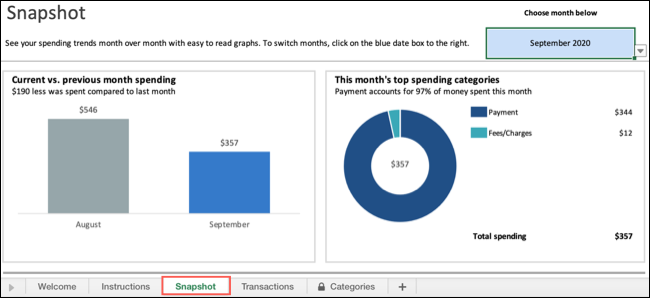
На вкладке «Транзакции» вы увидите все транзакции из каждой из ваших подключенных учетных записей. Вы можете просмотреть детали по дате, продавцу, категории или учреждению.
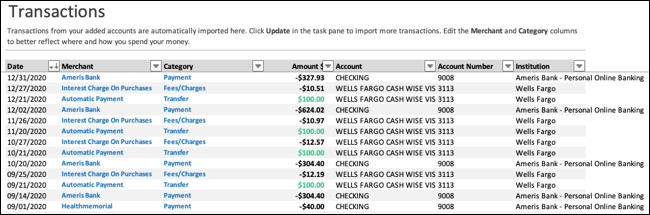
После того, как вы освоите инструмент, не забудьте щелкнуть вкладку «Категории», чтобы увидеть значения по умолчанию и создать собственные категории, если хотите. Они пригодятся, если вы хотите проверить свои расходы по категориям на вкладке «Снимок».
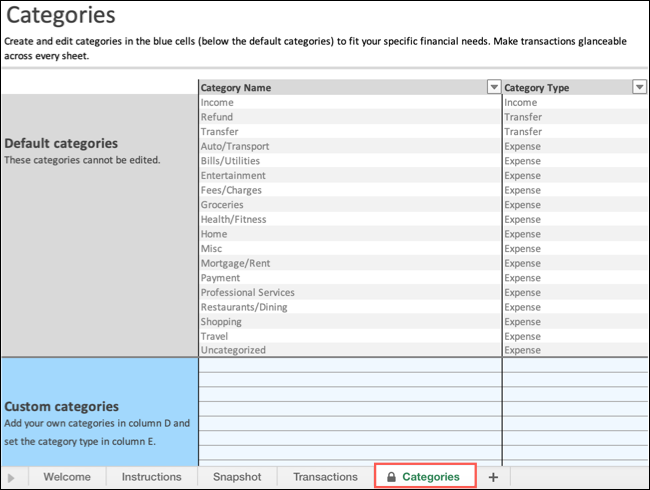
Экономьте деньги в книге Excel
Последняя важная часть настройки вверх Деньги в Excel – это сохранить вашу книгу. (Помните, что файл, который вы загружаете из Microsoft, является просто шаблоном). Для этого нажмите «Файл» & gt, «Сохранить как», дайте своему новому финансовому мастеру понятное имя и сохраните его в предпочтительном месте.
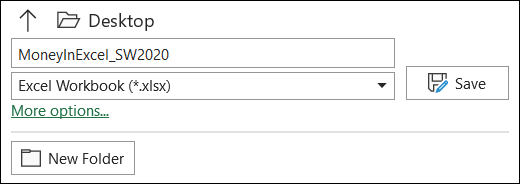
Примечания по использованию денег в Excel
Когда вы только настраиваете деньги в Excel, помните о нескольких вещах:
- Если вы используете Excel 365 на нескольких платформах (например, Windows, Mac и в Интернете ), вам нужно только связать свои финансовые счета в одном месте. После входа в Money in Excel на другой платформе, используя ту же учетную запись Microsoft, появятся ваши подключенные учетные записи. При необходимости просто нажмите «Обновить».
- Чтобы поделиться своей книгой Excel, получатель также должен будет загрузить деньги в Excel и войти в свою учетную запись Microsoft.
